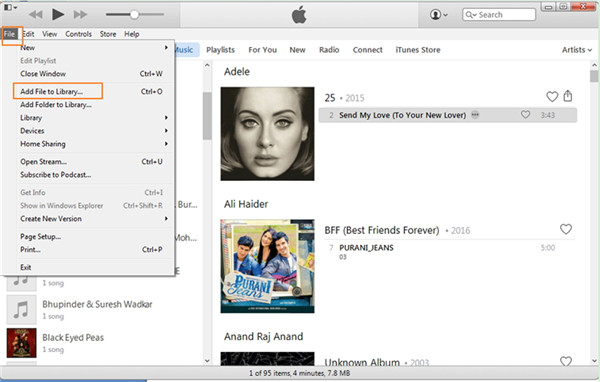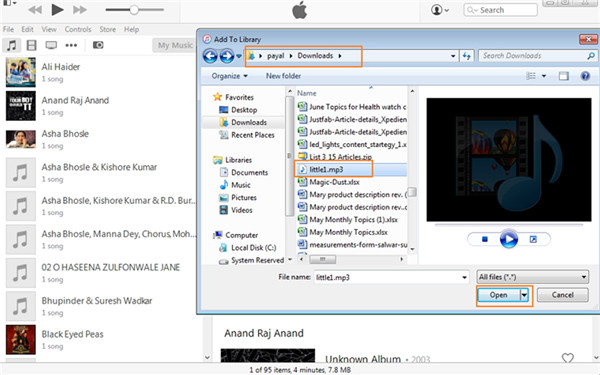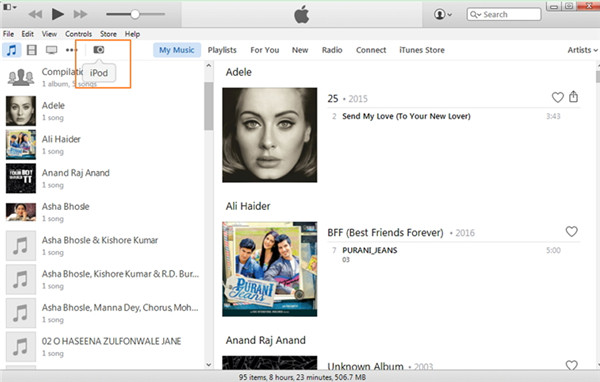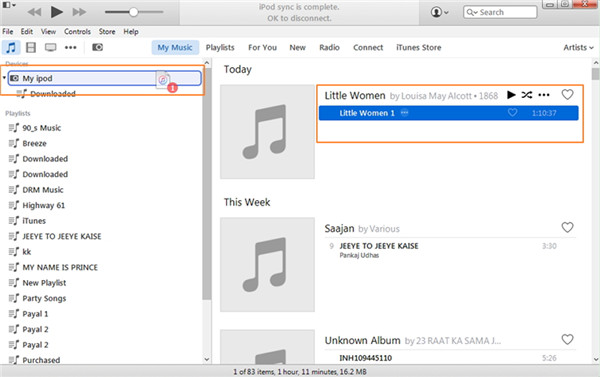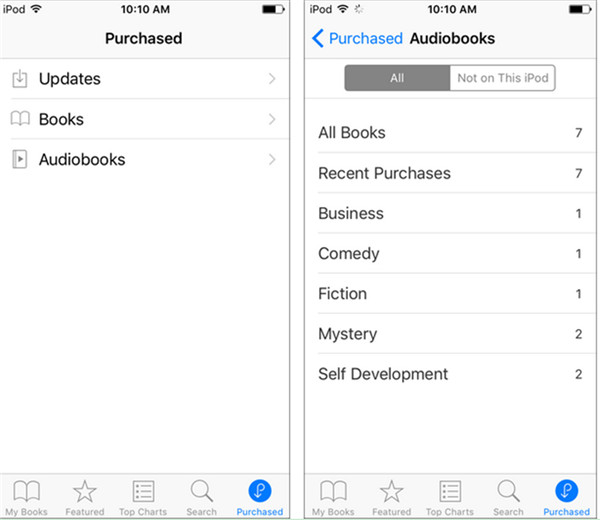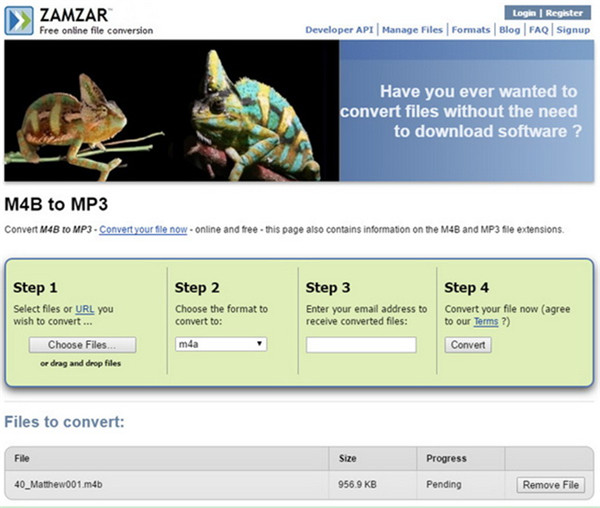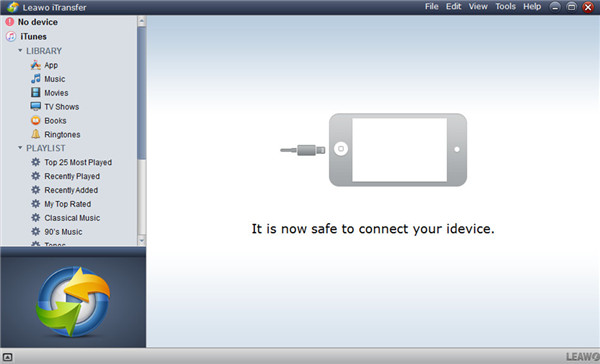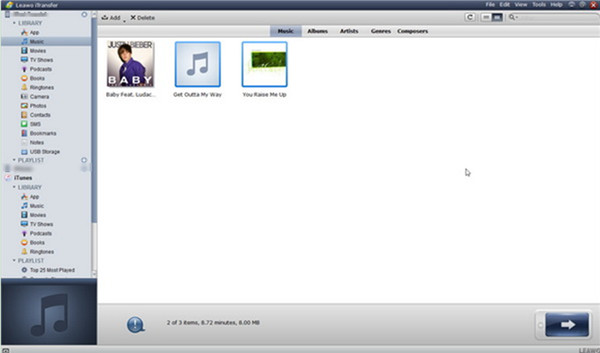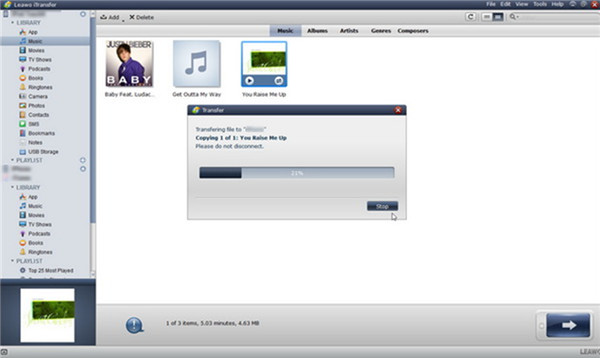Les livres audio sont intéressants et pratiques à écouter, ce qui les rend de plus en plus populaires dans les temps modernes. Si vous avez des livres audio préférés sur votre PC, vous pouvez les transférer vers l'iPod. Ainsi, vous pouvez facilement profiter de ces livres audio. Il existe divers sites Web avec de nombreux livres audio fantastiques. Il rendra votre temps libre plus confortable de mettre des livres audio sur l'iPod à partir de ces sites Web. Ce guide vous présentera les meilleures méthodes pour transférer des livres audio vers l'iPod.
Partie 1 : Comment transférer des livres audio vers l'iPod à partir d'un PC via iTunes
Si vous souhaitez transférer des livres audio vers l'iPod, vous pouvez profiter d'iTunes pour vous aider. Ce serait peut-être aussi la première méthode qui vous vient à l'esprit. iTunes est un programme officiel de la société Apple, qui est un bon choix pour les utilisateurs de transférer des chansons, des vidéos, des livres audio ainsi que d'autres fichiers. Voici les étapes détaillées sur comment mettre des livres audio sur l'iPod via iTunes.
1. Tout d'abord, vous devez vous assurer que iTunes sur votre PC est la dernière version. Puis, cliquez dessus pour l'ouvrir et appuyez sur l'option « Fichier> Ajouter un fichier à la bibliothèque » ou « Fichier> Ajouter un dossier à la bibliothèque ».
2. Ensuite, vous devez choisir sur votre ordinateur le dossier cible qui contient les livres audio. Puis, cliquez sur « Ouvrir » pour y ajouter vos livres audio préférés. Ainsi, les livres audio choisis seront transférés dans la bibliothèque d'iTunes.
3. Connectez votre iPod nano à l'ordinateur avec un câble USB approprié. iTunes détectera votre iPod automatiquement.
4. Dans le menu « Ma musique » dans l'interface d'iTunes, appuyez sur l'icône « Musique » pour faire afficher tous les fichiers musicaux et livres audio de la bibliothèque d'iTunes. Dans la partie droite de la fenêtre, choisissez les livres audio. Puis, vous pouvez les faire glisser vers la partie gauche et les déposer sur votre iPod. Après, vous pouvez télécharger les livres audio sur l'iPod nano avec succès.
Comme vous pouvez le constater, il n'est pas difficile de mettre des livres audio sur l'iPod. Cette méthode gratuite peut résoudre parfaitement le problème de transfert des livres audio vers l'iPod. Cependant, le processus de cette solution pourrait parfois être un peu complexe. Si vous souhaitez utiliser d'autres méthodes, continuez à lire le contenu suivant.
Si vous préférez écouter les livres audio sur l'iPhone plutôt que sur l'iPod, vous pouvez aussi facilement accéder aux livres audio sur l'iPhone.
Partie 2 : Comment transférer des livres audio vers l'iPod à partir d'un PC via iBookstore
Si vous avez acheté des livres audio sur iBookstore, vous pouvez les transférer vers l'iPod en suivant les étapes ci-dessous. Cette méthode est bien facile. Voyons maintenant les instructions détaillées.
1. Sur l'écran d'accueil de votre iPod, ouvrez l'application iBooks.
2. Ensuite, cliquez sur le menu « Acheté » situé en bas de l'interface. Puis, cliquez sur l'option « Livres audio » pour continuer le processus.
3. Cliquez sur le menu « Pas sur cet iPod ». Puis, trouvez les livres audio que vous voulez télécharger et cliquez sur l'icône de téléchargement.
Après, les livres audio seront transférés vers votre iPod.
Cette méthode vous permet de transférer les livres audio déjà achetés vers votre iPod. Ce n'est pas difficile et vous pouvez l'essayer pour vous aider à facilement télécharger les livres audio sur l'iPod nano.
Partie 3 : Comment transférer des livres audio vers l'iPod à partir d'un PC via iTransfer de Leawo
Pour mettre des livres audio sur l'iPod, vous pouvez aussi utiliser un tiers programme pour vous aider. iTransfer de Leawo pourrait être le meilleur choix pour vous. Vous pouvez l'utiliser pour transférer divers types de fichiers entre différents appareils, tels que de la musique, des livres audio, etc. Cependant, afin de parfaitement mettre les livres audio sur l'iPod sans iTunes, vous devez d'abord les convertir en format MP3. Ensuite, vous pouvez transférer les livres audio au format MP3 vers iPod. Pour transférer les livres audio sur l'iPhone plutôt que sur l'iPod, voici trois moyens pour votre référence.


iTransfer de Leawo
☉ Transférer facilement les fichiers entre les appareils iOS, iTunes et PC.
☉ Transférer plus de 14 genres de données et de fichiers sans iTunes.
☉ Prendre en charge les derniers appareils iOS, comme iPhone 7, iPhone 7 Plus, etc.
☉ Lire, afficher et supprimer des données et des fichiers sur les appareils iOS.
3.1 : Convertir les livres audio en MP3
3.1 : Convertir les livres audio en MP3
Afin de mettre des livres audio sur l'iPod sans iTunes, vous pouvez utiliser un convertisseur en ligne pour les convertir en format MP3. Voici les étapes détaillées.
a) Sur votre PC, accédez à https://www.zamzar.com/. Puis, dans le panneau « Étape 1 », cliquez sur l'option « Choisir des fichiers » pour sélectionner des livres audio à partir du PC.
b) Ensuite, vous devez sélectionner MP3 comme le format de sortie dans le panneau « Étape 2 ». Puis, accédez à « Étape 3 » et entrez votre adresse e-mail pour recevoir les fichiers convertis.
c) Après cela, cliquez sur le bouton « Convertir » dans le panneau « Étape 4 » pour lancer le processus de conversion des livres audio en MP3.
d) Enfin, vous pouvez télécharger les fichiers MP3 à partir de votre e-mail sur PC. Quant à comment transférer les livres audio convertis du PC vers l'iPod, continuez à lire le contenu suivant.
3.2 : Transférer les livres audio convertis vers l'iPod
Après avoir converti les livres audio en MP3, vous pouvez continuer à les télécharger sur l'iPod nano en utilisant iTransfer. Voici les instructions détaillées.
Étape 1. Exécutez iTransfer
Connectez l'iPod au PC avec un câble USB. Puis, exécutez iTransfer sur votre ordinateur.
Étape 2. Ajoutez les livres audio convertis à l'iPod
Allez dans l'onglet « Musique » sous le menu « iPod> BIBLIOTHÈQUE ». Après, cliquez sur l'option « Ajouter » pour accéder au dossier contenant les livres audio convertis. Puis, ajoutez-les à votre iPod.
Étape 3. Transférez-les de l'ordinateur vers l'iPod
Une fois les livres audio ajoutés au programme, le logiciel commencera immédiatement à les transférer vers l'iPod à partir de l'ordinateur. Cette procédure est visible. Lorsqu'il se termine, les livres audio seront disponibles sur votre iPod.
Cette solution pour mettre des livres audio sur l'iPod sans iTunes est la plus efficace et vous pouvez aussi utiliser iTransfer pour résoudre d'autres problèmes de transfert. Essayez-le et vous connaîtrez plus clairement ses fonctions puissantes.